Mai mult decât doar widget-uri - Uită-te la 3 aplicații plutitoare Android utile
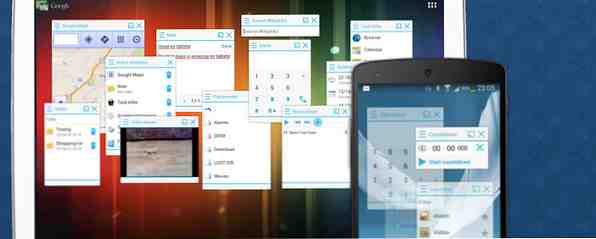
Dacă credeți că aveți mai multe ferestre deschise pe dispozitivul dvs. Android, trebuie să utilizați un dispozitiv special, gândiți-vă din nou. O aplicație plutitoare poate fi tot ce aveți nevoie.
Caracteristica multi-fereastră care este disponibilă pe dispozitive precum seria Samsung Galaxy Note este mult mai solicitantă și, fără îndoială, așa. La urma urmei, cine îi place să fie întrerupt de un mesaj sau o alertă primită în timp ce vizionează un minunat videoclip YouTube?
Aplicațiile care plutesc sunt exact ceea ce ei au sunat - aplicații lipicioase sau persistente care plutesc pe ecran în partea de sus a aplicației pe care o utilizați în prezent. Acestea vă permit să faceți multitasking, vă oferă acces rapid la unele funcții comune pe care le utilizați în mod regulat și vă împiedică să vă întoarceți prea repede la ecranul de pornire.

Am acoperit câteva aplicații plutitoare de pe platforma Android, inclusiv un player de navigație plutitor, un browser plutitor, note plutitoare lipicioase. Floating Stickies: Note plutitoare pe Android Floating Stickies: Note plutitoare pe Android Citește mai mult și un player YouTube plutind YouTube plutind Popup Video pentru Android: Uita-te la YouTube fără a fi întreruptă plutitoare YouTube popup video pentru Android: Uita-te la YouTube fără a fi întrerupt Citiți mai mult. Dar asta a fost acum un an, și de atunci au fost introduse destul de multe alte aplicații minunate.
Iată o listă de trei aplicații plutitoare utile, care vă vor ușura fluxul de lucru digital. Întrucât acestea sunt mai multe aplicații ambalate într-o singură aplicație, nu este nevoie să instalați diferite aplicații independente pentru a afișa cele preferate în formă plată.
Tiny Apps Lite (plutitoare) [nu mai sunt disponibile]
Vreți să faceți o idee înainte să vă scape din minte? Simțiți-vă că ați ascultat imediat melodia preferată? Trebuie doar să instalați aplicația plutitoare Tiny Apps și puteți să le faceți pe ambele fără a trece de la alte aplicații pe care le utilizați în acest moment.

Puteți alege dintre cinci widget-uri - un notepad, un înregistrator de sunet, o aplicație de vopsea, un music player și un calculator. Utilizați funcționalitatea float pentru a păstra unul sau toate widget-urile deschise în partea de sus a altor aplicații. De exemplu, dacă luați o pauză de la lucrul la o postare de pe blog, puteți să vă alăturați unul lângă altul în widgetul de pictură până când sunteți pregătit să vă reluați activitatea.

Mutarea, redimensionarea și închiderea uneia dintre aceste widget-uri este destul de simplă și ușor de înțeles din tutorialul mic care apare imediat după instalarea aplicației.

Dacă căutați opțiuni specifice widgetului, cum ar fi copierea / lipirea pentru notepad sau selectorul de culori pentru widgetul de vopsire, le veți găsi apăsând pe pictograma săgeată din partea stângă sus a interfeței widget. Amintiți-vă că aceste widget-uri, utile ca atare, mănâncă în spațiul de ecran, ceea ce poate fi o problemă dacă aveți un dispozitiv mic pentru început. Există o soluție simplă pentru asta. Apăsați pe minimi din meniul widget pentru a plasa widget-ul în panoul de notificări până la următoarea dată când aveți nevoie de el. Problema rezolvata!

Aplicații plutitoare gratis - Multitasking
Aplicațiile plutitoare vă oferă acces la diverse widget-uri plutitoare, toate accesibile prin intermediul pictogramei minuscule care apare pe ecran după instalare. Puteți plasa această pictogramă oriunde pe ecran și continuă să rămână neîncetat în partea de sus.
Accesarea aplicațiilor plutitoare din sertarul de aplicații aduce ecranul principal al aplicației, unde găsiți piulițele și șuruburile pentru a configura aplicația după preferințele dvs. Un browser, o lanternă, un manager de marcaje, un lansator și un programator sunt unele dintre aplicațiile din versiunea gratuită. Dacă doriți să accesați mai multe aplicații, cum ar fi YouTube, Twitter, File Browser, Music Player și Facebook, versiunea Pro este răspunsul dvs. De asemenea, vă permite să creați obiecte plutitoare din aplicații alese de dvs..
Widgetul lansatorului este ca o versiune de listă plutitoare a sertarului de aplicații. Deși este util să declanșezi imediat orice aplicație, mi sa părut ciudat că, odată ce deschizi o aplicație, selectând-o de la lansator, trebuie să deschizi o altă instanță a aplicației Launcher pentru a deschide următoarea aplicație.

Transformați orice adresă URL într - o aplicație plutitoare din Aplicațiile mele secțiune. În captura de ecran de mai jos, puteți vedea modul în care am folosit această funcție pentru a crea o aplicație plutitoare pentru MakeUseOf și chiar a adăugat o comandă rapidă pe ecranul inițial. Acum, în mijlocul folosirii oricărei aplicații, pot să mă înscriu la site-ul MakeUseOf pentru a examina rapid unele dintre cele mai recente postări.

Când navigați la Setări , veți fi întâmpinat cu câteva opțiuni pentru a controla modul în care aplicația se comportă vizual. După cum am descoperit, meniul plutitor se poate dovedi a fi chiar economistul de timp. Activați-l pentru a accesa aplicațiile dintr-un panou care rămâne înconjurată în partea laterală a ecranului, fiind gata să fie afișat și ascuns printr-o glisare.
Efectuarea accesibilității aplicațiilor din bara de notificare, ascunderea pictogramei de lansare rapidă, modificarea transparenței aplicațiilor și configurarea aplicațiilor pentru a le afișa în meniul plutitor sunt unele dintre celelalte defecțiuni de care puteți avea grijă de pe acest ecran.

Doriți să obțineți mâinile pe o aplicație Pro sau două gratuit? Trimiteți un tweet despre Aplicațiile plutitoare din cadrul aplicației și veți avea acces imediat la aplicațiile Calculator, Căutare Google și Căutare Wikipedia. Dacă distribuiți aplicația pe Facebook, veți beneficia gratuit de playerul video plutitor.
Toucher plutitor [nu mai este disponibil]
În sfârșit, ajungem la cea mai personalizabilă aplicație din listă. În timpul utilizării, Toucherul plutitor apare ca un mic tablou de bord circular sau bord de panou în mijlocul ecranului. În alte momente, se află pe marginea ecranului ca o mică pictogramă circulară, gata să afișeze panoul principal cu un robinet. Glisați meniul circular spre dreapta și spre stânga pentru a afișa încă două panouri. Dacă rulați versiunea gratuită, numai cea centrală vă este disponibilă.
Atingeți pictograma dosar din partea dreaptă a panoului central pentru a afișa un al patrulea panou, care pare a fi mai mult sau mai puțin echivalentul flotant al obișnuit Setări rapide panou. Vă oferă acces cu un clic la setările pentru Wi-Fi, Bluetooth, rotația ecranului, luminozitatea etc..

Dacă sunteți ceva ca mine, veți dori să personalizați aplicația la perfecțiune. Puteți face acest lucru din ecranul cu setările aplicației, care este accesibil prin atingerea pictogramei centrale din panoul principal.
Ceea ce mi-a plăcut cel mai bine cu Floating Toucher a fost că chiar și în versiunea gratuită am putea înlocui aplicațiile implicite ale panoului cu cele personalizate. După cum puteți vedea în ecranul de mai jos, din ecranul principal pentru setările aplicației, am putut adăuga linkuri către aplicațiile recente și Pocket, înlocuind browserul prestabilit și aplicațiile mai curate.

O modalitate simplă de a obține funcția Multi-Window pe Android
Dacă trebuie să vă întoarceți la ecranul de pornire sau la lista de aplicații recent utilizate, vă puteți deranja din când în când. Dar datorită aplicațiilor plutitoare puternice, puteți gestiona foarte multe din sarcinile obișnuite fără trebuie să părăsiți ecranul pe care îl utilizați în orice moment.
Pentru cei dintre voi care au nevoie numai de aplicația plutitoare ciudată sau de două, pachetele all-in-one, cum ar fi cele listate aici, ar putea fi depășite. Dacă este cazul, alegeți aplicații plutitoare independente sau un widget de automatizare plutitoare Suprapuneri: Plutiți widget-ul dvs. de pe ecranul preferat Pe alte aplicații (Android) Suprapuneri: Deplasați-vă widgeturile din ecranul preferat În partea de sus a altor aplicații (Android) Citiți mai mult. Indiferent de modul în care te uiți la el, aplicațiile plutitoare pot simplifica fluxul de lucru. Acum, cine nu ar vrea asta?
Utilizați una sau mai multe aplicații plutitoare? Ce îți place cel mai mult despre ei? Spuneți-ne în comentariile.
Creditele de imagine: Villain de înaltă-octan de jdhancock (folosit sub CC)


